Nhiều người dùng Windows 7/8.1 vẫn ưa chuộng sự ổn định của hệ điều hành cũ và không muốn nâng cấp lên Windows 10. Nếu bạn cũng nằm trong số đó, việc gỡ bỏ biểu tượng Get Windows 10 (GWX) cùng các thông báo nâng cấp sẽ giúp bạn tránh khỏi những phiền toái không cần thiết. Bài viết này sẽ hướng dẫn bạn cách thực hiện chi tiết và hiệu quả.
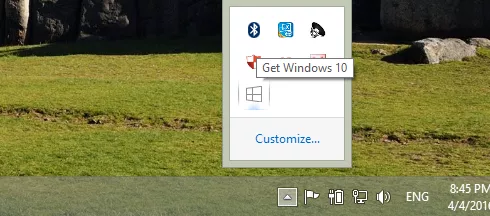 Biểu tượng Get Windows 10 trên khay hệ thống
Biểu tượng Get Windows 10 trên khay hệ thống
1. Gỡ Bỏ Biểu Tượng Get Windows 10 (GWX)
Việc gỡ bỏ biểu tượng GWX khá đơn giản, chỉ cần gỡ cài đặt bản cập nhật KB3035583. Dưới đây là các bước thực hiện:
Bước 1: Mở Control Panel.
- Trên Windows 7: Nhấn nút Start hoặc phím Windows, sau đó chọn Control Panel.
- Trên Windows 8.1: Có thể tìm kiếm “Control Panel” từ màn hình Start hoặc nhấn tổ hợp phím Windows + X và chọn Control Panel.
Bước 2: Chọn “Uninstall a program” (Gỡ cài đặt chương trình). Đảm bảo chế độ xem được đặt là “Category” (Theo danh mục).
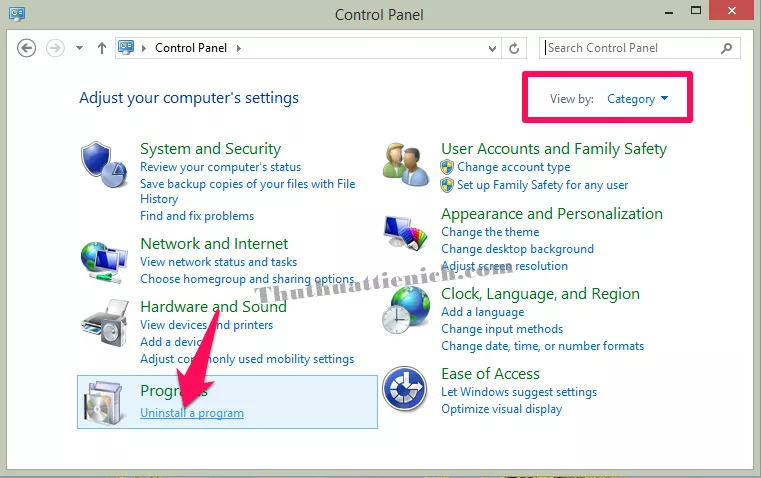 Mở Uninstall a program trong Control Panel
Mở Uninstall a program trong Control Panel
Bước 3: Chọn “View installed updates” (Xem cập nhật đã cài đặt) ở khung bên trái.
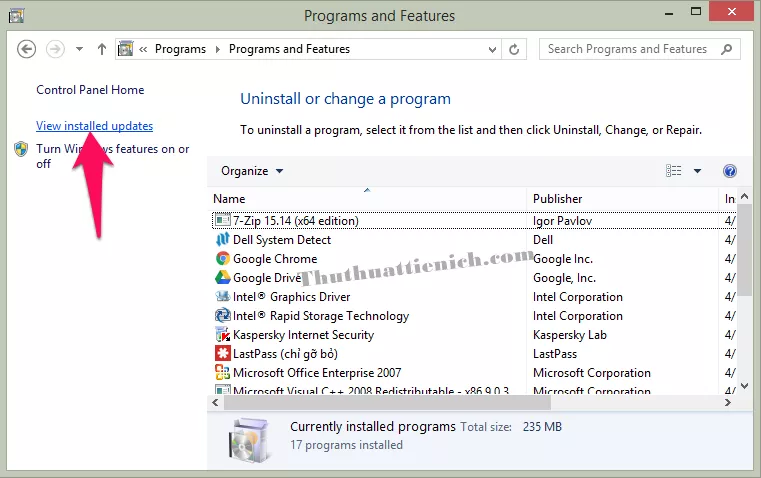 Chọn View installed updates
Chọn View installed updates
Bước 4: Tìm bản cập nhật KB3035583. Bạn có thể nhập “KB3035583” vào ô tìm kiếm ở góc trên bên phải để nhanh chóng định vị.
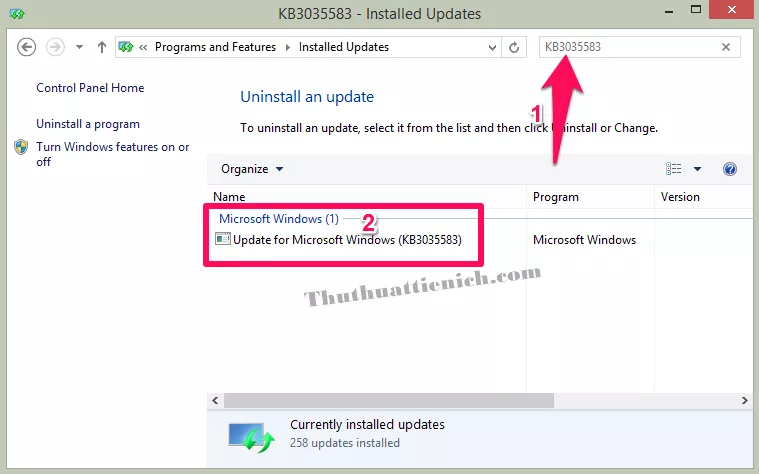 Tìm kiếm bản cập nhật KB3035583
Tìm kiếm bản cập nhật KB3035583
Bước 5: Nhấp chuột phải vào KB3035583 và chọn “Uninstall” (Gỡ cài đặt).
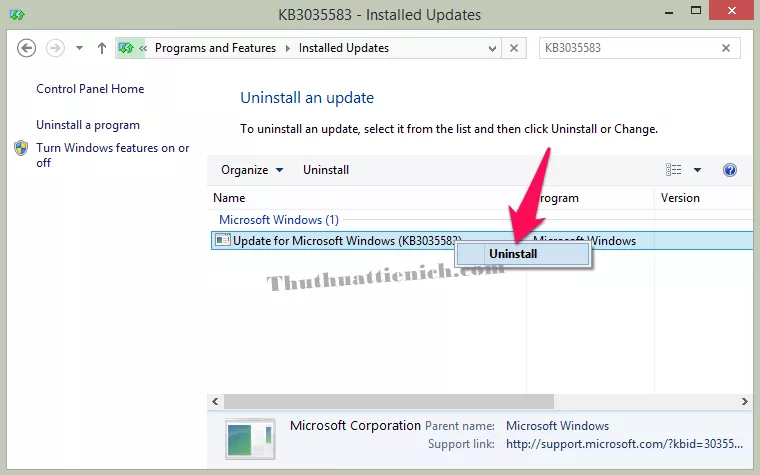 Gỡ cài đặt bản cập nhật KB3035583
Gỡ cài đặt bản cập nhật KB3035583
Bước 6: Xác nhận gỡ cài đặt bằng cách nhấn “Yes” (Có) khi được hỏi. Khởi động lại máy tính để hoàn tất quá trình.
2. Ngăn Windows Tự Động Cài Đặt Lại KB3035583
Sau khi gỡ bỏ, Windows Update có thể tự động tải và cài đặt lại KB3035583. Để ngăn chặn điều này, hãy làm theo các bước sau:
Bước 1: Mở Windows Update. Bạn có thể tìm kiếm “Windows Update” từ màn hình Start.
Bước 2: Chọn “Change settings” (Thay đổi cài đặt) ở khung bên trái.
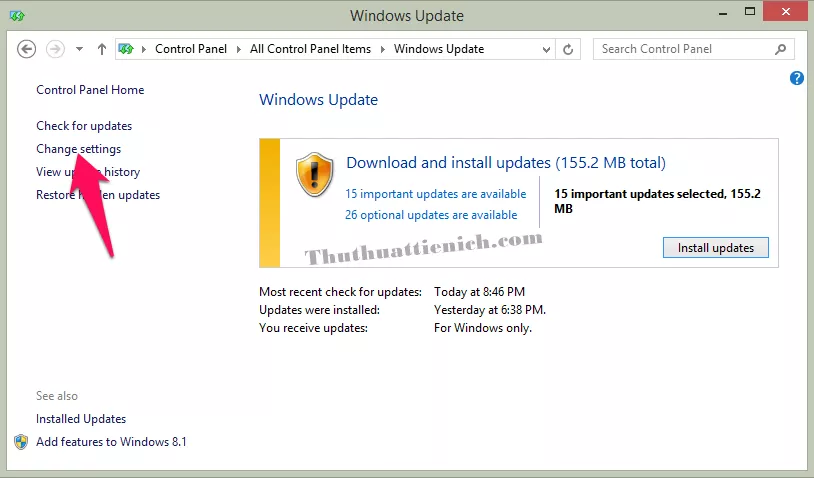 Mở Change settings trong Windows Update
Mở Change settings trong Windows Update
Bước 3: Trong mục “Important updates” (Cập nhật quan trọng), chọn một trong hai tùy chọn:
- “Check for updates but let me choose whether to download and install them” (Kiểm tra cập nhật nhưng cho phép tôi lựa chọn tải xuống và cài đặt): Đây là tùy chọn được khuyến nghị. Bạn vẫn sẽ nhận được thông báo về các bản cập nhật quan trọng, nhưng có quyền quyết định cài đặt hay không.
- “Never check for updates” (Không bao giờ kiểm tra cập nhật): Tùy chọn này sẽ tắt hoàn toàn tính năng tự động cập nhật. Tuy nhiên, việc này không được khuyến khích vì có thể khiến máy tính của bạn dễ bị tấn công bởi các lỗ hổng bảo mật.
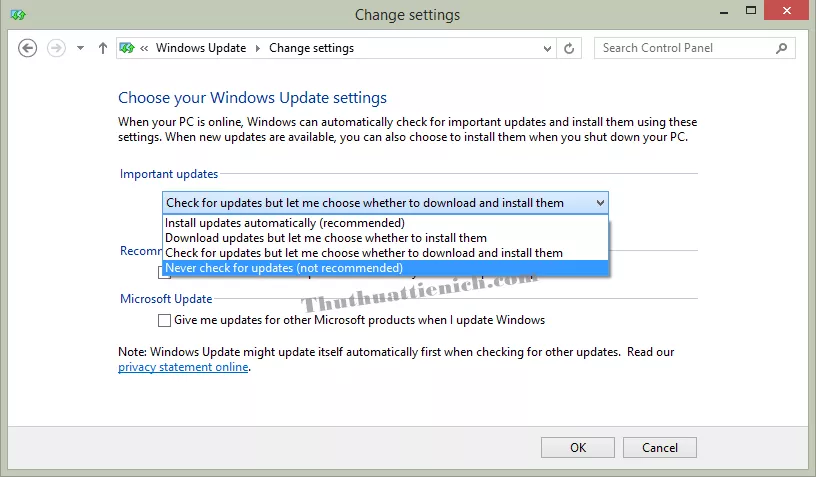 Tùy chỉnh cài đặt cập nhật quan trọng
Tùy chỉnh cài đặt cập nhật quan trọng
Bước 4: Nếu bạn chọn tùy chọn đầu tiên, hãy thực hiện thêm bước sau:
- Kiểm tra cập nhật bằng cách nhấn vào nút “Check for updates” (Kiểm tra cập nhật).
- Tìm bản cập nhật KB3035583.
- Nhấp chuột phải vào KB3035583 và chọn “Hide update” (Ẩn cập nhật).
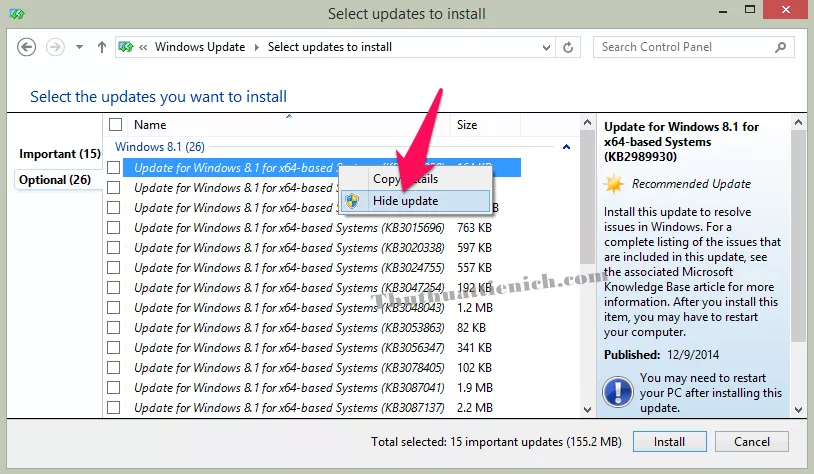 Ẩn cập nhật KB3035583
Ẩn cập nhật KB3035583
3. Khôi Phục Biểu Tượng Get Windows 10 (Nếu Cần)
Nếu muốn khôi phục lại biểu tượng GWX và thông báo nâng cấp, bạn chỉ cần tải xuống và cài đặt lại bản cập nhật KB3035583 từ trang web của Microsoft.
Kết Luận
Việc gỡ bỏ biểu tượng Get Windows 10 và tắt thông báo nâng cấp là một thủ thuật đơn giản, giúp bạn duy trì trải nghiệm sử dụng Windows 7/8.1 mà không bị làm phiền. Hy vọng bài viết này đã cung cấp cho bạn những thông tin hữu ích.





